Pour ceux qui possèdent un iPad, la batterie et ses performances sont peut-être la chose la plus importante car plus sa durée est longue, plus l'iPad peut être utilisé pour votre travail ou vos loisirs quotidiens. Nous avons déjà vu comment il est possible de vérifier l'état de la batterie de l'iPhone (mais la même chose s'applique également à l'iPad) pour éviter un problème matériel. Ci-dessous, nous voulons voir à la place quelles sont les choses que vous pouvez faire pour augmenter la durée de vie de la batterie de l'iPad ; nous avons déjà vu bon nombre de ces conseils dans cet article ou lorsque nous avons parlé de la façon d'économiser la batterie de l'iPhone.
index
- 1. Baisser la luminosité de l'écran
- 2. Spegni Bluetooth, WiFi et AirDrop
- 3. Vérifiez vos e-mails manuellement
- 4. Désactiver la mise à jour automatique de l'application
- 5. Découvrez quelles applications consomment le plus de batterie
- 6. Zoom arrière et animations
- 7. Réduire le temps de blocage automatique
- 8. Désactiver les services de localisation pour certaines applications
- 9. Désactiver le transfert
1. Baisser la luminosité de l'écran
La chose la plus simple pour optimiser et augmenter la durée de vie de la batterie de l'iPad est de baisser la luminosité de l'écran. Essayez de le réduire au maximum. Vous pouvez le faire en faisant glisser l'écran d'accueil et en ajustant son curseur. Vous pouvez également régler la luminosité en allant dans "Paramètres -> Affichage et luminosité" et en utilisant le curseur ici aussi.

2. Spegni Bluetooth, WiFi et AirDrop
Les technologies sans fil sont formidables car elles nous facilitent la vie, mais elles ont leur côté obscur. À moins que vous n'ayez vraiment besoin d'activer ces options, il est préférable de les désactiver lorsque vous n'en avez pas besoin. Pour ce faire, le moyen le plus simple consiste à accéder à l'écran des notifications et à cliquer sur les options appropriées. Bluetooth, Wi-Fi et AirDrop pour les désactiver.
3. Vérifiez vos e-mails manuellement
Si votre appareil principal pour vérifier vos e-mails est votre téléphone et non votre iPad, il n'y a aucune raison de toujours vérifier les nouveaux e-mails. Pour vérifier manuellement vos e-mails, allez dans "Paramètres -> Mail, contacts, calendriers -> Récupérer les données -> Manuellement".

4. Désactiver la mise à jour automatique de l'application
Grâce à la mise à jour automatique des applications, vos applications peuvent télécharger de nouveaux contenus même lorsque vous ne les utilisez pas. Cette fonction est très pratique mais elle draine également beaucoup de batterie sur votre iPad. Pour désactiver cette fonctionnalité pour certaines applications, allez dans "Paramètres -> Général -> Actualisation de l'application en arrière-plan".

5. Découvrez quelles applications consomment le plus de batterie
En entrant dans les paramètres de votre iPad, vous pouvez également voir quelles applications consomment le plus de batterie. Ouvrez l'application réglages et recherchez l'option Batteria. Sous l'utilisation de la batterie, vous verrez toutes les applications qui utilisent le plus de batterie et combien elles utilisent.
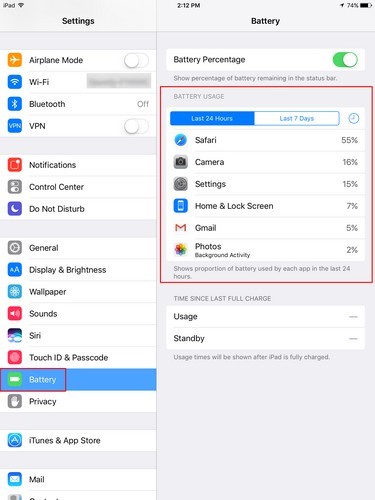
6. Zoom arrière et animations
Apple a introduit des animations sympas à partir d'iOS 7, comme l'écran d'accueil. C'est un bel effet mais ça absorbe la batterie. Pour le désactiver, allez dans "Paramètres -> Général -> Accessibilité -> Réduire le mouvement" et désactivez le curseur Réduire le mouvement.
7. Réduire le temps de blocage automatique
En réduisant le temps de blocage automatique, vous économiserez non seulement la batterie, mais vous pourrez également mieux protéger votre vie privée. Plus le temps de "verrouillage" de votre iPad est long, plus le risque que quelqu'un accède aux différentes fonctions et à vos données est important. Réduire le temps de verrouillage automatique est simple et il suffit d'aller dans "Paramètres -> Affichage et luminosité -> Verrouillage automatique". Plus l'intervalle est court, plus l'économie de batterie est importante.
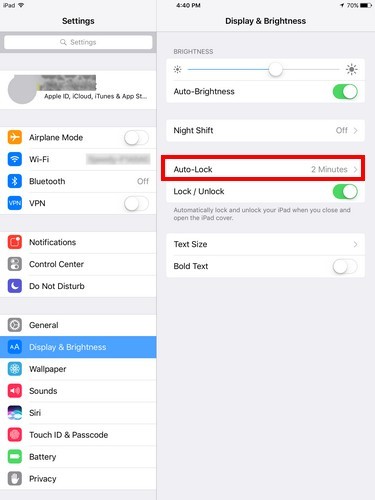
8. Désactiver les services de localisation pour certaines applications
Certaines applications ont besoin de votre position pour fonctionner correctement, mais il existe de nombreuses autres applications qui utilisent votre position à leurs propres fins professionnelles. Si vous souhaitez protéger votre vie privée tout en augmentant la durée de vie de la batterie de l'iPad, vous devez vous rendre dans "Confidentialité -> Services de localisation". et désactivez la localisation GPS de votre iPad

9. Désactiver le transfert
Handoff est une fonctionnalité utile car elle vous permet de démarrer quelque chose sur un appareil iOS et de terminer sur un autre. Si vous n'utilisez pas habituellement cette fonctionnalité, la meilleure chose à faire est de la désactiver. Vous pouvez le faire en allant dans "Paramètres -> Général -> Transfert -> défini sur Désactivé".
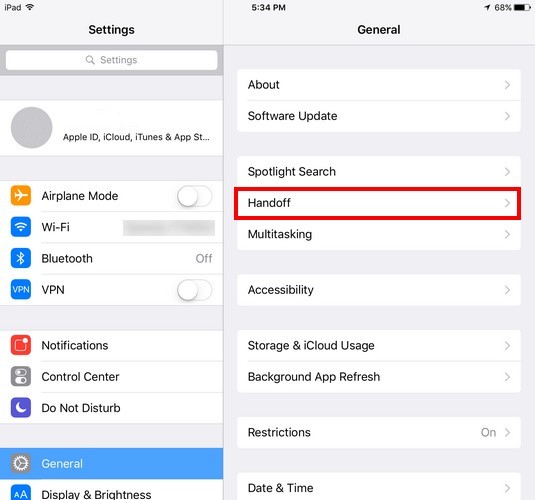
189


























